学生宿舍常见网络故障及其解决方法
学生宿舍有线网络用户均采用Web认证方式,在网络遇到故障无法上网时,可先进行常规线路故障检查:
第一步:检查电脑网络接口是否正常,将同宿舍能正常上网的网线插入自己电脑网络接口,若网络接口灯正常闪烁,则证明网络接口正常;
第二步:在确认网络接口正常后,插入网线电脑右下角有红叉的电脑标志![]() ,此时检查墙壁信息点至电脑端连接网线是否损坏,可通过更换网线检测。
,此时检查墙壁信息点至电脑端连接网线是否损坏,可通过更换网线检测。
第三步:基于上述两步,电脑右下角仍有红叉的电脑标志![]() ,此时有可能是墙壁信息点至交换机端故障所致,此时需联系网络管理员进行维修。在确认线路无故障情况下,其他常见的网络问题及其解决方法总结如下:
,此时有可能是墙壁信息点至交换机端故障所致,此时需联系网络管理员进行维修。在确认线路无故障情况下,其他常见的网络问题及其解决方法总结如下:
一、电脑右下角无有线网连接图标,只有无线网连接图标
故障原因:
1.本地连接禁用
解决办法:检查自己的电脑,一般步骤“右击桌面右下角网络图标—>选择打开网络共享中心—>点击更改适配器设置—>找到本地连接—>选中双击,重新启动本地连接”。
2.网卡驱动问题
用户电脑若安装电脑管家或360安全卫士,可选择这些安全管家进行故障修复,修复完成后,再次尝试连接;若电脑已安装驱动精灵或鲁大师等软件,打开可检测电脑的硬件设备驱动,此方法也可排除是否是电脑的网卡驱动出现问题,然后用户可选择重新安装驱动或更新驱动。
二、频繁掉线
故障原因:
1.通常为网线质量差;
解决方法:更换质量好的网线。
2.网卡设置中开启较多辅助功能;
解决方法:关闭如流量控制、优先级和VLAN功能,关闭流量控制的具体操作如下图所示,关闭优先级和VLAN功能,只需在第四步选择优先级和VLAN功能即可。
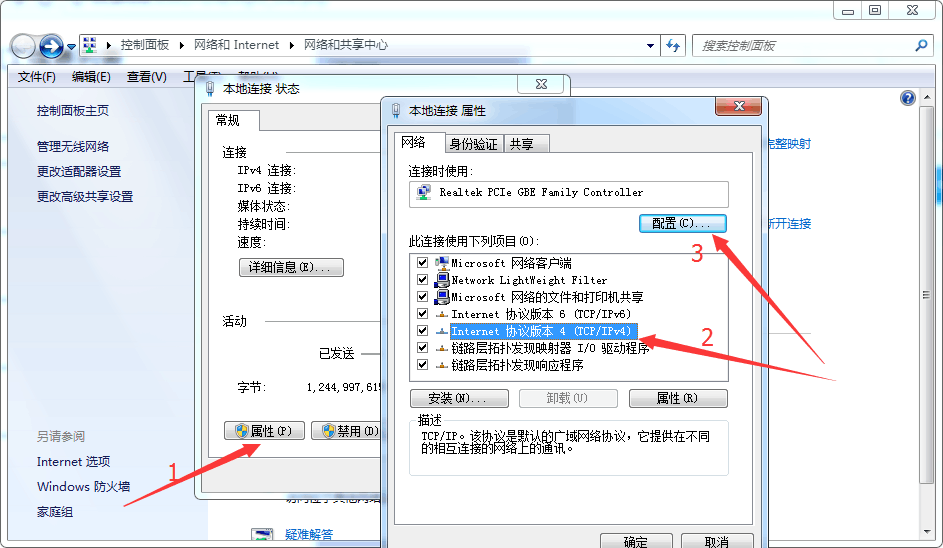
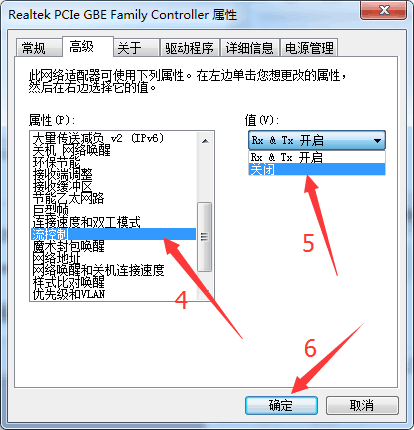
三、Web认证时,无法弹出认证界面
故障原因:获取IP地址失败
解决方法:
1.在浏览器中手动输入认证界面网址:172.16.0.33,如果登录时弹出已经登录的对话框,可先注销当前账号,重新点击“登录”按钮即可。
2.自动获取IP,具体操作如下:
右击桌面右下角小电脑或者信号图标—>单击“打开网络与共享中心”—>单击“本地连接”或者“以太网”—>单击“属性”—>单击“TCP/IP”或者“TCP/IPv4”。如下图所示。

3.释放当前IP地址,重新获取IP地址,具体操作如下:
点击电脑左下角“开始菜单” —>点击“所有程序” —>附件—>命令提示符—>输入 “ipconfig /release”并按回车键—>输入“ipconfig /renew”并按回车键,如下图所示。

四、网页认证成功,能登QQ,打不开网页
故障原因:
1.配置了静态的DNS
解决方法:Windows XP操作系统用户需右键桌面上的网上邻居选择“属性”,在属性对话框右键本地连接选择“属性”,在弹出的“属性”对话框的中间选中“internet协议(TCP/IP)”点击属性,在弹出的界面中选择“自动获得DNS服务器地址”。
Windows 7操作系统用户点击电脑右下方的小电脑图标选择“打开网络与共享中心”在弹出的界面左侧选择“更改适配器设置”,在弹出的界面中右键“本地连接”选择“属性”,在弹出的界面中间选择“IPv4协议”点击属性,在弹出的界面中选择“自动获得DNS服务器地址”。
2.浏览器问题
解决方法:更换其他浏览器打开,或使用360安全卫士对电脑进行杀毒或清理。
3.系统配置问题
解决方法:在360安全卫士中选择功能大全中的360断网急救箱或360软件修复。
五、认证成功,QQ登不上、网页打不开
故障原因:
1.TCP/IP协议损坏
解决办法:从同寝室能上网的电脑上下载TCP/IP协议修复软件进行修复;
2.DHCP服务、DNS服务未开启
解决办法:用户右键桌面上的“我的电脑或者计算机”图标选择管理,在弹出的管理对话框中依次点击“服务和应用程序/服务”在右侧界面中找到DHCP服务“DHCP Client”或者DNS服务“DNS Client”右键选择“启用”或者“重新启用”即可。
针对以上及其他的网络故障,若用户仍无法自行解决,可选择微信报修。
六、网络报修流程
六、网络报修
1.登录信息中心主页(http://xxzx.chzu.edu.cn),查看“学生服务”中“网络故障及解决办法”,根据指南自行处理故障。
2.若用户仍无法自行解决,可选择新综合服务平台报修。
新综合服务平台报修具体流程如下:
PC端访问地址http://my0.chzu.edu.cn,单击右上角“登录”按钮进行登录;移动端在各应用市场搜索“掌上蔚园”APP(或者扫描如下二维码),下载并安装成功后进行登录。

为保障综合服务门户的具有良好的使用体验,各位用户在PC端登录系统时,建议使用谷歌、火狐新版浏览器,以及360浏览器的极速模式、搜狗浏览器的高速模式等。

账号及密码
教职工账号为工号,含在职和离退休的人员,学生账号为学号;初始密码请咨询信息处3510512。
用户登录系统后应及时修改密码,并妥善保管。建议在“账号安全”-“安全中心”中绑定手机,以方便找回密码。
完成登录后,在新综合服务平台里的“网上办事大厅”里点击“网络故障报修”。
网页版示例图如下:
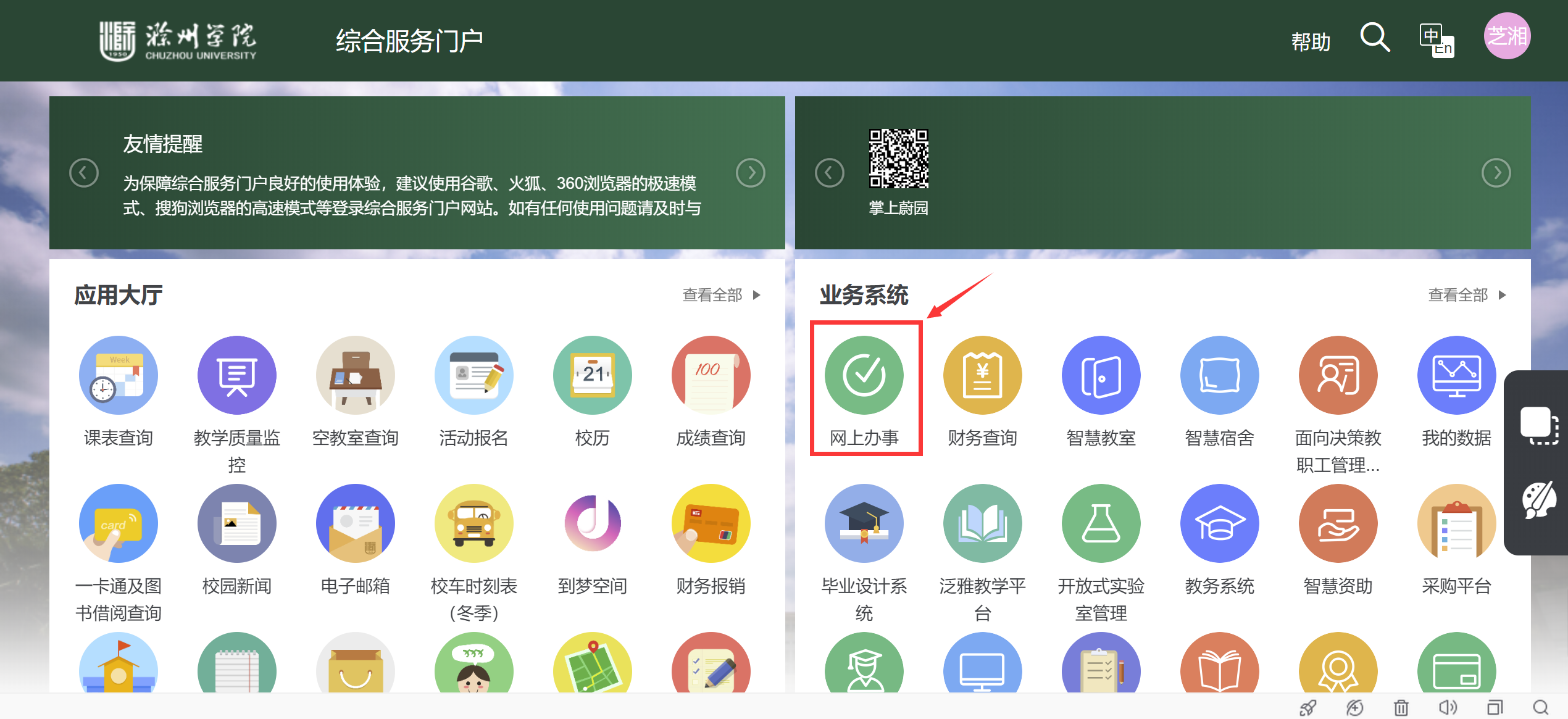
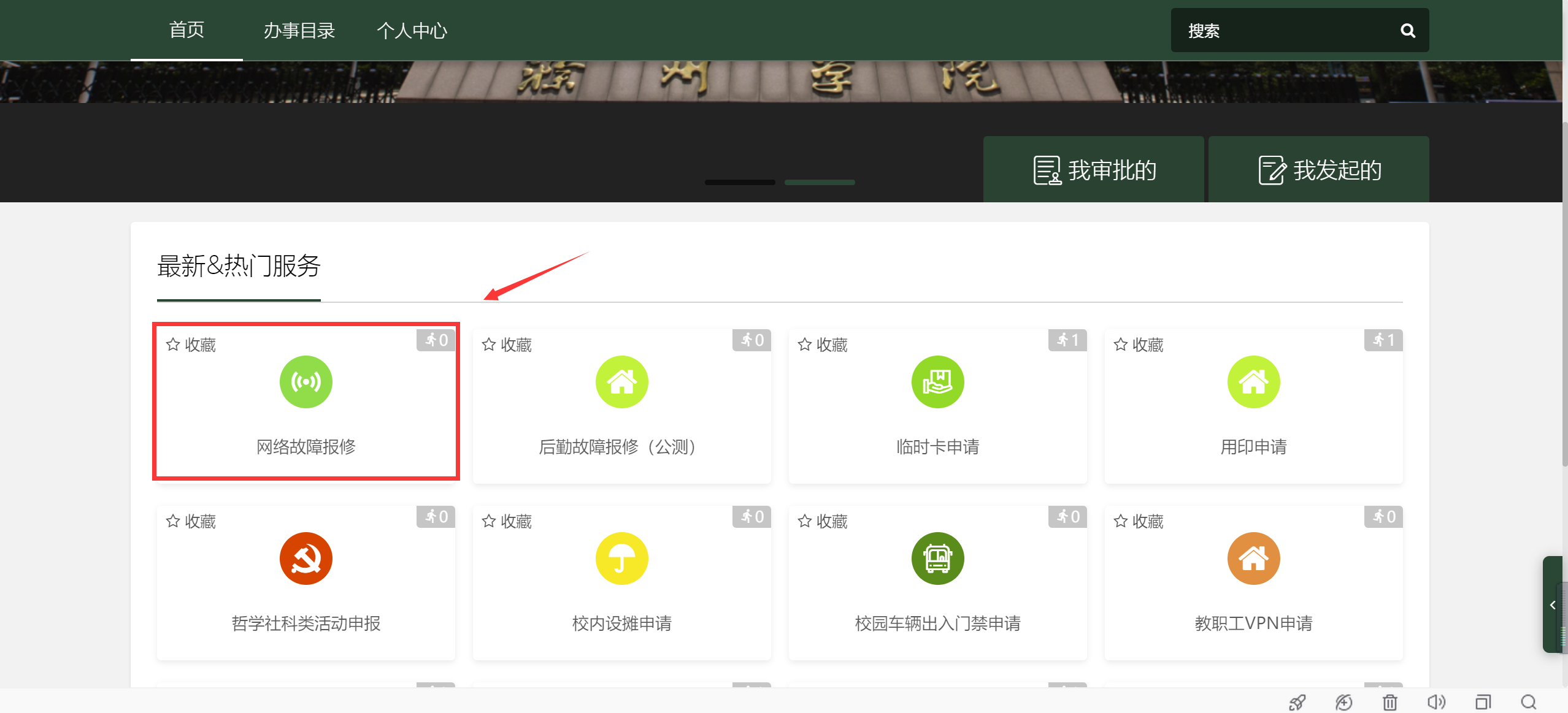
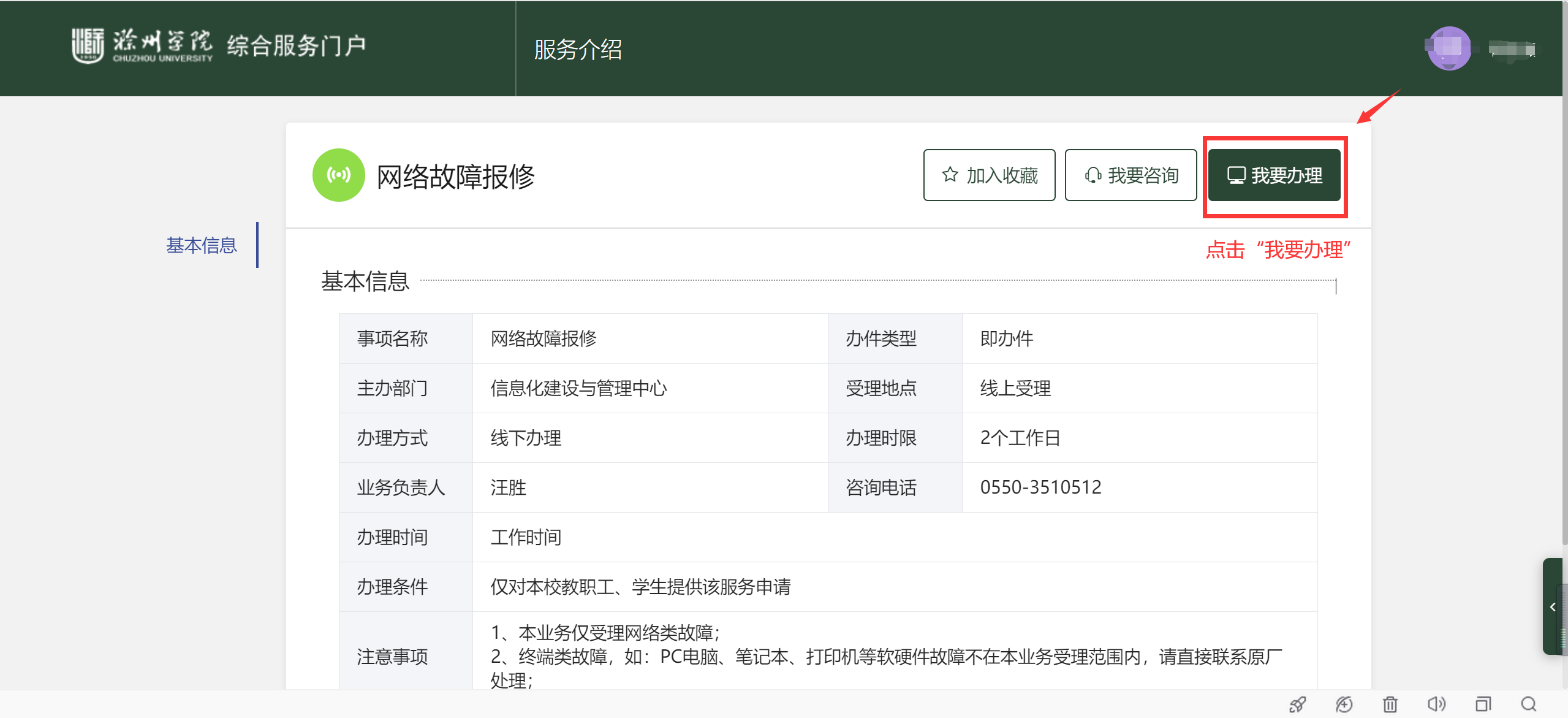
移动端示例图如下:
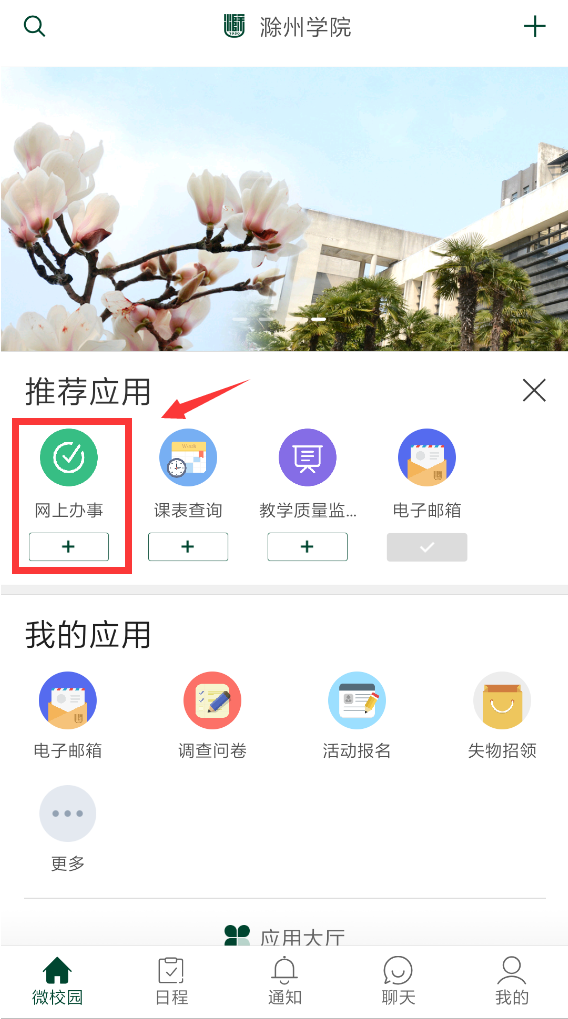
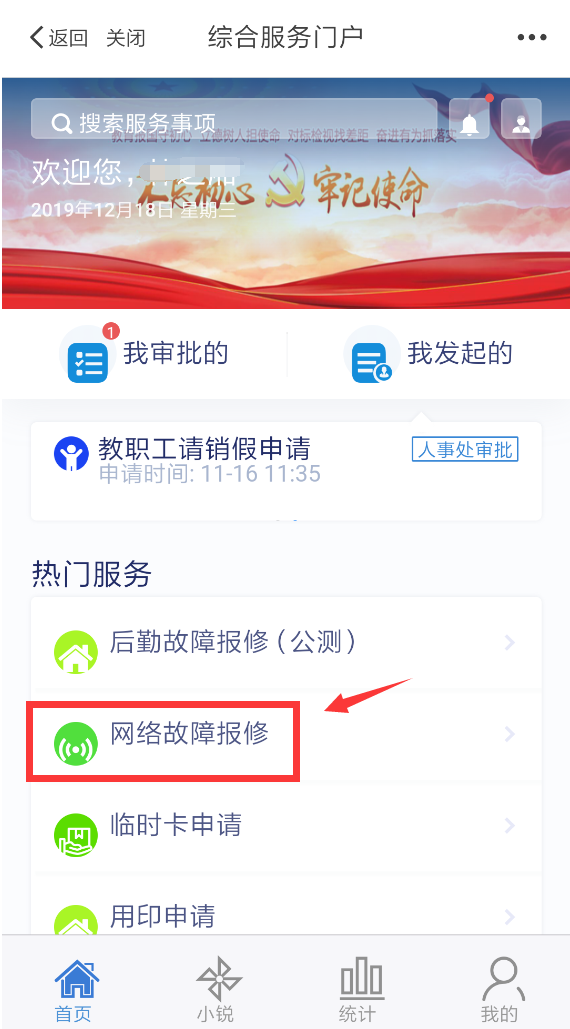
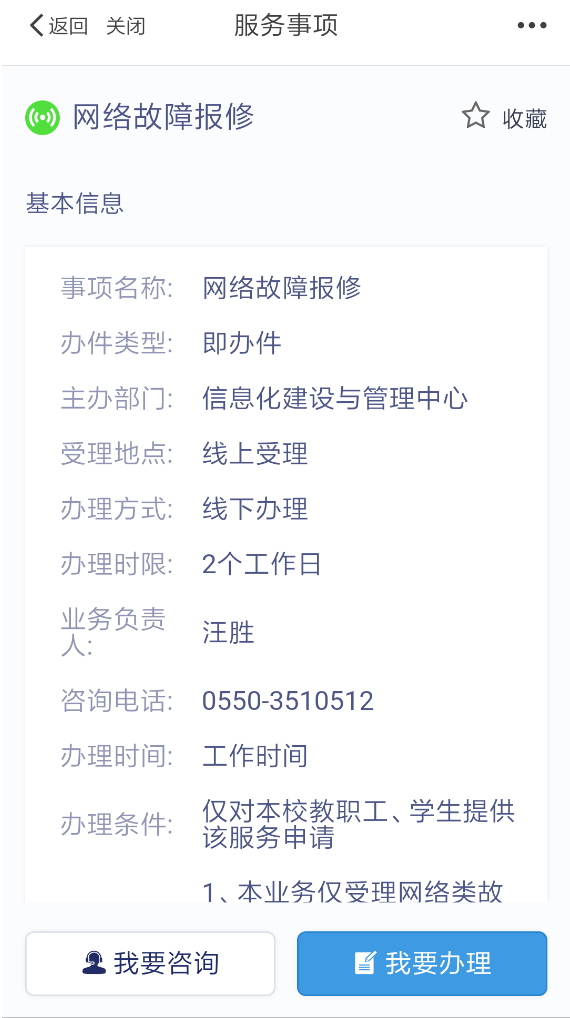
(3)进入故障报修页面,输入学工名、姓名、手机号、校区、楼栋、宿舍号以及具体网络故障,完成后点击提交,提交后工作人员一般在两个工作日内上门现场维修,在故障报修人数较多时(新生报到时、开学初、学期末),上门维修时间将会有所延长。
网页版示例图如下:

移动端示例图如下:
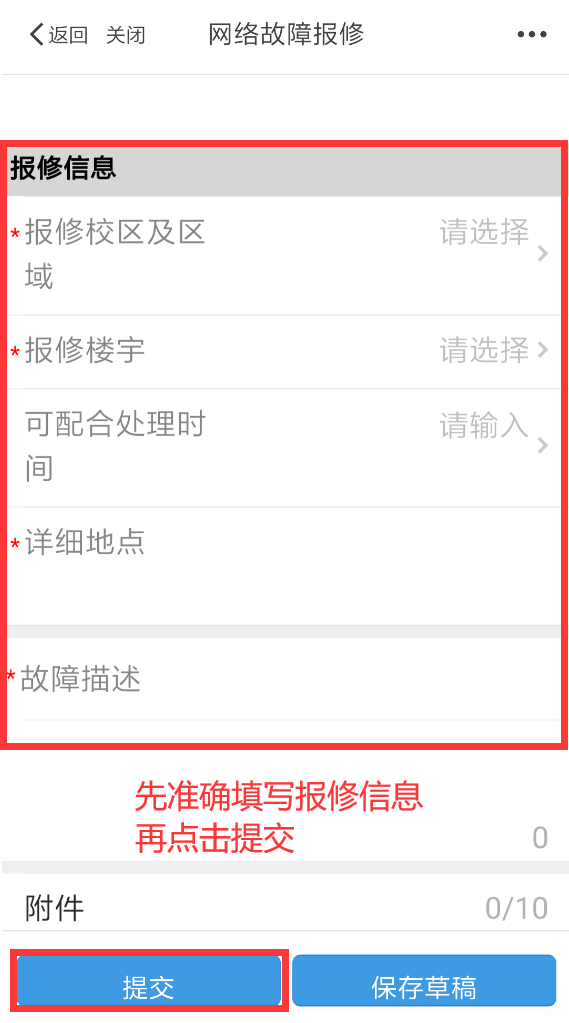
如有其他疑问,请致电信息化建设与管理处进行咨询,咨询电话:
会峰校区(南校区):0550-3510512;
琅琊校区(北校区):0550-3511047。
七、温馨提示
1.上网账号申请、开通、暂停、恢复、缴费请至所在校区营业厅办理;
2.账号解除绑定请至所在校区信息化建设与管理处办理;
3.信息化建设与管理处值班时间:
周一到周五:上午8:00--11:40,下午2:10--5:40;
周六周日:上午8:30--11:30,下午2:30--5:30;
如有其他疑问,请致电信息化建设与管理处进行咨询,咨询电话:
会峰校区(南校区):0550-3510512;
琅琊校区(北校区):0550-3511047。